Как включить или отключить функцию парковки ядер ЦП в Windows 10
Основная парковка — это функция, которая динамически выбирает набор процессоров, которые должны оставаться в режиме ожидания и не запускать какие-либо потоки на основе текущей политики питания и их недавнего использования. Это снижает потребление энергии и, следовательно, снижает потребление тепла и энергии. В Windows 10/8/7 нам обычно приходится вручную редактировать записи реестра, чтобы включить или отключить эту функцию, и для этого требуется перезагрузка.
Состояние отдельных припаркованных ядер можно наблюдать в мониторе ресурсов на вкладке ЦП справа.
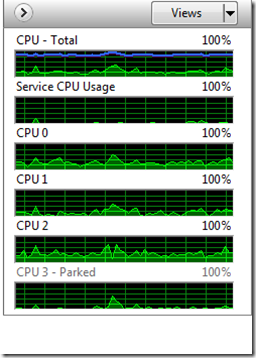
Программы для Windows, мобильные приложения, игры - ВСЁ БЕСПЛАТНО, в нашем закрытом телеграмм канале - Подписывайтесь:)
Если вы используете новый многоядерный процессор Intel, например i7, вы заметите, что некоторые ядра помечены как припаркованные. Это новая функция ОС Windows, которая помогает оптимизировать энергопотребление вашего процессора.
Иногда, регулируя парковку ядра в зависимости от производительности ПК, вы даже можете уменьшить микрозатворы, которые возникают при игре или использовании некоторых ресурсоемких программ. Эта новая функция Windows хорошо управляет парковкой ядра, но при желании вы можете настроить ее в соответствии со своими требованиями. Упаковка ядра в Windows 10/8/7 сейчас довольно хороша, но, настроив ее в соответствии с вашими потребностями, вы можете сделать ее еще лучше.
Включение или отключение парковки ядра в Windows 10
Вам могут помочь три утилиты:
- Парковочный контроль
- Управление припаркованными процессорами
- Отключите утилиту парковки ядра процессора.
1]Контроль парковки
С помощью Парковочный контроль Утилита, мы управляем нашим процентом парковки ядра вместо настройки реестра или перезагрузок. Это очень простой инструмент, не требующий особых объяснений. Помните, что этот инструмент работает только с процессорами нового поколения, такими как серия Intel I или платформа AMD Bulldozer. При первом открытии вы получите предупреждение о приложении.
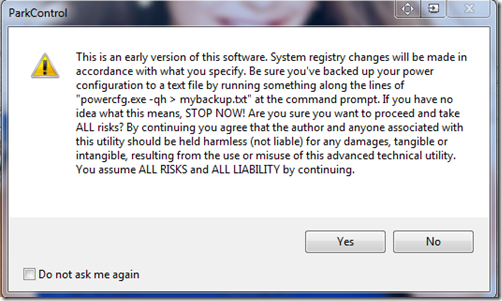
Убедитесь, что вы создали резервную копию своей конфигурации питания.
Для этого откройте командную строку и введите:
powercfg.exe -qh > mybackup.txt
После того, как вы нажмете «Да», вы перейдете в приложение.
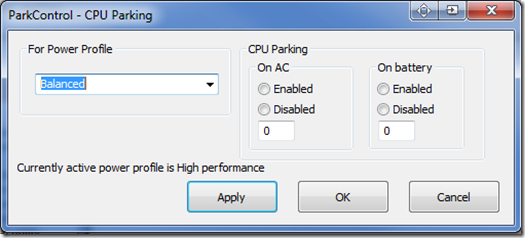
Здесь вы можете выбрать схему электропитания. Затем в разделе «Парковка ЦП» для «От переменного тока» или «От батареи» вы можете нажать «Включить», чтобы включить его, и введите% ядра, которое вы хотите включить. Когда вы закончите, нажмите «Применить» и нажмите «ОК», теперь вы можете перейти в Монитор ресурсов и щелкнуть вкладку ЦП, чтобы проверить, включена ли парковка ядра. Вы можете скачать приложение здесь.
2]Управление припаркованными процессорами
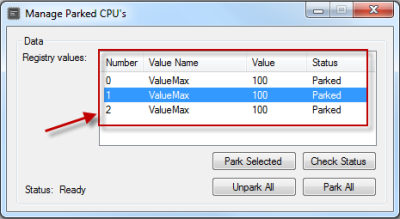
Эта утилита позволит вам легко включить или отключить парковку ядра для вашего процессора. Запустите инструмент и нажмите Проверить статус. Парковка ядер может быть включена не для всех ЦП, даже если значение реестра может указывать на то, что ядра припаркованы. С этого момента вы можете нажимать кнопки «Припарковать все» или «Отменить парковку», чтобы включить или отключить парковку. Ты можешь его достать здесь.
3]Отключить утилиту парковки ядра процессора
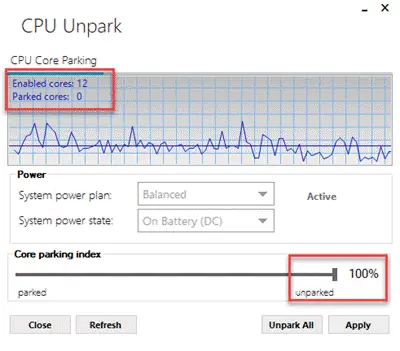
Утилита «Отключить парковку ядер ЦП» не только позволяет включать или отключать ее, но также позволяет настраивать ползунок парковки ядер ЦП в диапазоне от 0 до 50%. Вы можете скачать это здесь.
Если вы ищете исправление, которое выборочно отключает функцию парковки ядра в Windows 7 или Windows Server 2008 R2, посетите KB2646060.
Я не могу не подчеркнуть — делай это на свой страх и риск — и это тоже, если вы знаете, что делаете. И, пожалуйста, создайте точку восстановления системы, прежде чем вносить какие-либо изменения, чтобы вы могли вернуться в случае необходимости.
Читать дальше: Что такое Processor Affinity и как установить Processor Affinity в Windows 10.
Программы для Windows, мобильные приложения, игры - ВСЁ БЕСПЛАТНО, в нашем закрытом телеграмм канале - Подписывайтесь:)